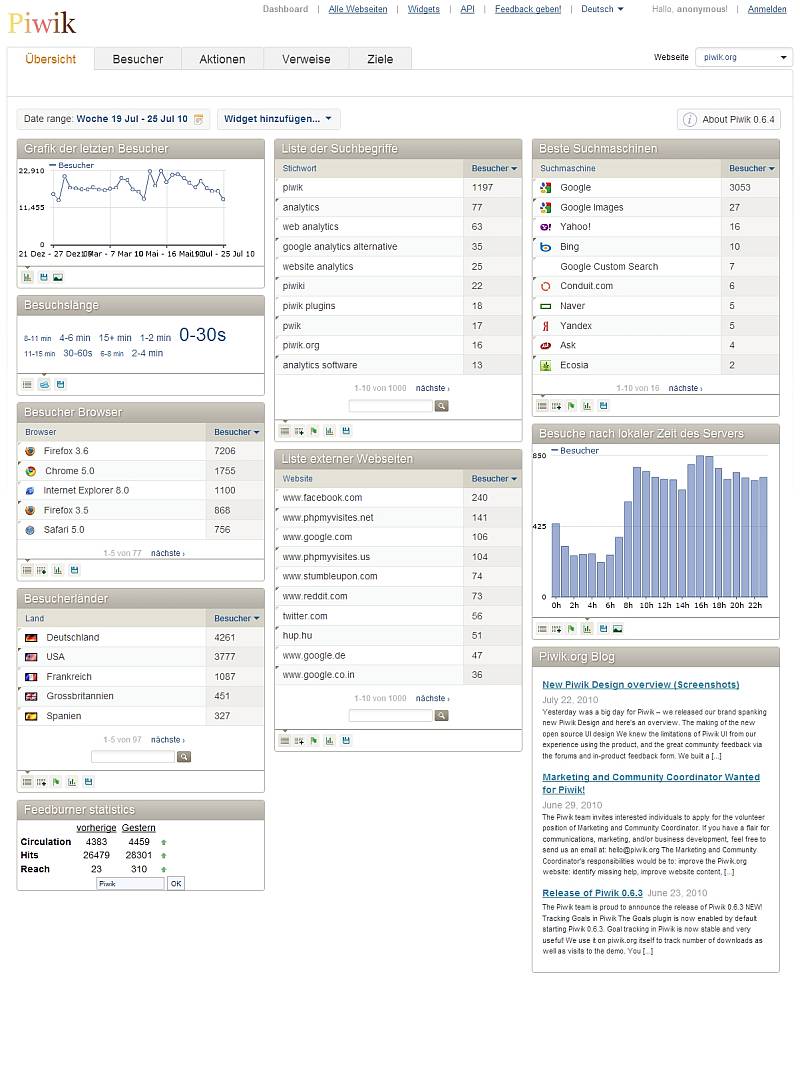Piwik: Unterschied zwischen den Versionen
Aus Contao Community Documentation
(div. Modifikationen) |
|||
| Zeile 9: | Zeile 9: | ||
'''Piwik Dashboard = Übersichtseite''' | '''Piwik Dashboard = Übersichtseite''' | ||
| − | [[Datei:piwik-dashboard.jpg]] | + | [[Datei:piwik-dashboard.jpg|Piwik Dashbord]] |
=Piwik installieren= | =Piwik installieren= | ||
| Zeile 23: | Zeile 23: | ||
Nach der Installation von Piwik werden die einzelnen Websites eingetragen. | Nach der Installation von Piwik werden die einzelnen Websites eingetragen. | ||
Dazu den Menüpunkt '''''Einstellungen''''', Reiter '''''Webseiten''''', dann '''''Neue Webseite hinzufügen''''' auswählen. Dort wird dann ein eindeutiger Name vergeben sowie die URL in der Form ''http://www.domain.tld'' eingetragen und dann mit Klick auf das grüne Icon (Haken) der Eintrag gespeichert. | Dazu den Menüpunkt '''''Einstellungen''''', Reiter '''''Webseiten''''', dann '''''Neue Webseite hinzufügen''''' auswählen. Dort wird dann ein eindeutiger Name vergeben sowie die URL in der Form ''http://www.domain.tld'' eingetragen und dann mit Klick auf das grüne Icon (Haken) der Eintrag gespeichert. | ||
| − | |||
| − | |||
| − | |||
| − | |||
| − | |||
| − | |||
| − | |||
| − | |||
| − | |||
| − | |||
| − | |||
| − | |||
| − | |||
| − | |||
| − | |||
| − | |||
| − | |||
| − | |||
| − | |||
| − | |||
| − | |||
| − | |||
| − | |||
| − | |||
| − | |||
| − | |||
| − | |||
| − | |||
| − | |||
| − | |||
| − | |||
=IPs anonymisieren= | =IPs anonymisieren= | ||
Seit Piwik 0.6.3 gibt es ein PlugIn, dass IP-Einträge anonymisiert. Unter '''''Einstellungen'''''->'''''Plugins''''' | Seit Piwik 0.6.3 gibt es ein PlugIn, dass IP-Einträge anonymisiert. Unter '''''Einstellungen'''''->'''''Plugins''''' | ||
ist das Plugin '''AnonymizeIP''' zu finden. Bei '''''Aktion''''' dieses Plugin aktivieren, dann werden die IP-Adressen anonymisiert. | ist das Plugin '''AnonymizeIP''' zu finden. Bei '''''Aktion''''' dieses Plugin aktivieren, dann werden die IP-Adressen anonymisiert. | ||
| + | |||
| + | =Piwik in Contao einbinden= | ||
| + | ==Mit dem Tracking Code== | ||
| + | Mit einem Klick auf den Link '''''Tracking Code anzeigen''''' wird der Code angezeigt, der in das Frontend-Template eingebunden wird. Dieser sollte in etwa so aussehen: | ||
| + | <pre> | ||
| + | <!-- Piwik --> | ||
| + | <script type="text/javascript"> | ||
| + | var pkBaseURL = (("https:" == document.location.protocol) ? "https://{$PIWIK_URL}" : "http://{$PIWIK_URL}"); | ||
| + | document.write(unescape("%3Cscript src='" + pkBaseURL + "piwik.js' type='text/javascript'%3E%3C/script%3E")); | ||
| + | </script><script type="text/javascript"> | ||
| + | try { | ||
| + | var piwikTracker = Piwik.getTracker(pkBaseURL + "piwik.php", {$IDSITE}); | ||
| + | piwikTracker.trackPageView(); | ||
| + | piwikTracker.enableLinkTracking(); | ||
| + | } catch( err ) {} | ||
| + | </script> | ||
| + | <!-- End Piwik Tag --> | ||
| + | </pre> | ||
| + | <code>{$PIWIK_URL}</code> wird in dem Code durch die URL der Piwik-Installation ersetzt; <code>{$IDSITE}</code> durch die ID der Website. | ||
| + | Es wird empfohlen, diesen Code vor dem abschließenden <code></body></code>-Tag einzubinden. | ||
| + | ==Mit einer Erweiterung== | ||
| + | Eine weiter Möglichkeit, um Piwik komfortabel in Contao einzubinden, stellt die Erweiterung namens PiwikTrackingTag dar. Die Verwendung dieser Erweiterung kann hier nachgelesen werden: [[PiwikTrackingTag]]. | ||
---- | ---- | ||
--[[Benutzer:Planepix|Planepix]] 16:42, 23. Jul. 2010 (CEST) | --[[Benutzer:Planepix|Planepix]] 16:42, 23. Jul. 2010 (CEST) | ||
Version vom 25. Juli 2010, 23:02 Uhr
| |
Unvollständiger Artikel: dieser Artikel ist noch nicht sauber bearbeitet.
Bitte erweitere ihn und entferne erst anschliessend diesen Hinweis. |
Beschreibung für die Verwendung von PIWIK mit Contao
Als Alternative zu Google Analytics kann auch das Statistikskript Piwik (Piwik Webstatistik) in Contao eingebunden werden.
Inhaltsverzeichnis
Piwik Dashboard
Piwik Dashboard = Übersichtseite
Piwik installieren
Piwik wird eigenständig auf dem Server installiert - also unabhängig von der Contao-Installation. Dazu wird eine weitere Datenbank benötigt. Mit Piwik lassen sich – wie bei Google Analytics auch – mehrere Websites analysieren und auswerten.
Eine Installationsanleitung ist unter Installation von Piwik zu finden.
Piwik verwenden
Nach der Installation von Piwik werden die einzelnen Websites eingetragen. Dazu den Menüpunkt Einstellungen, Reiter Webseiten, dann Neue Webseite hinzufügen auswählen. Dort wird dann ein eindeutiger Name vergeben sowie die URL in der Form http://www.domain.tld eingetragen und dann mit Klick auf das grüne Icon (Haken) der Eintrag gespeichert.
IPs anonymisieren
Seit Piwik 0.6.3 gibt es ein PlugIn, dass IP-Einträge anonymisiert. Unter Einstellungen->Plugins ist das Plugin AnonymizeIP zu finden. Bei Aktion dieses Plugin aktivieren, dann werden die IP-Adressen anonymisiert.
Piwik in Contao einbinden
Mit dem Tracking Code
Mit einem Klick auf den Link Tracking Code anzeigen wird der Code angezeigt, der in das Frontend-Template eingebunden wird. Dieser sollte in etwa so aussehen:
<!-- Piwik -->
<script type="text/javascript">
var pkBaseURL = (("https:" == document.location.protocol) ? "https://{$PIWIK_URL}" : "http://{$PIWIK_URL}");
document.write(unescape("%3Cscript src='" + pkBaseURL + "piwik.js' type='text/javascript'%3E%3C/script%3E"));
</script><script type="text/javascript">
try {
var piwikTracker = Piwik.getTracker(pkBaseURL + "piwik.php", {$IDSITE});
piwikTracker.trackPageView();
piwikTracker.enableLinkTracking();
} catch( err ) {}
</script>
<!-- End Piwik Tag -->
{$PIWIK_URL} wird in dem Code durch die URL der Piwik-Installation ersetzt; {$IDSITE} durch die ID der Website.
Es wird empfohlen, diesen Code vor dem abschließenden </body>-Tag einzubinden.
Mit einer Erweiterung
Eine weiter Möglichkeit, um Piwik komfortabel in Contao einzubinden, stellt die Erweiterung namens PiwikTrackingTag dar. Die Verwendung dieser Erweiterung kann hier nachgelesen werden: PiwikTrackingTag.
--Planepix 16:42, 23. Jul. 2010 (CEST)